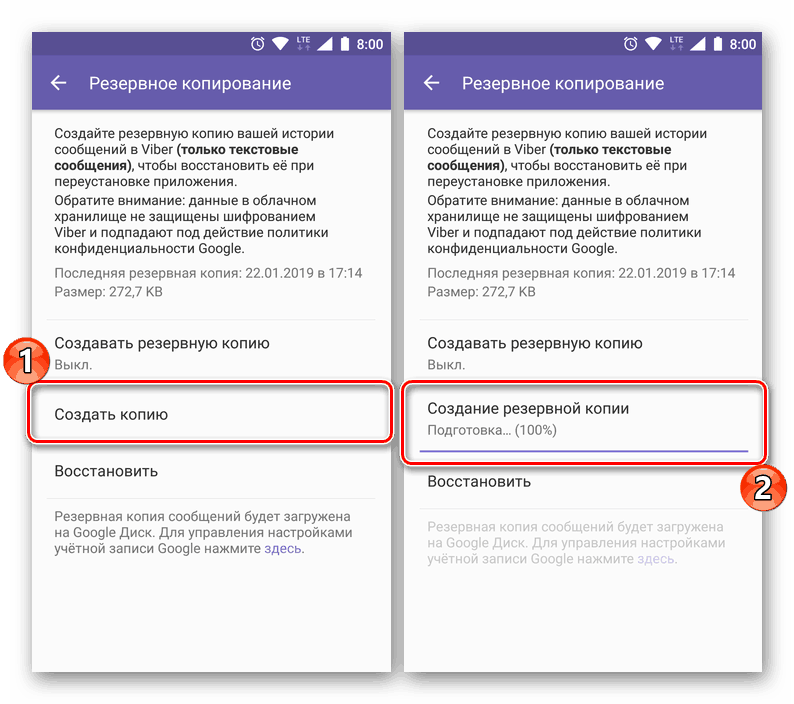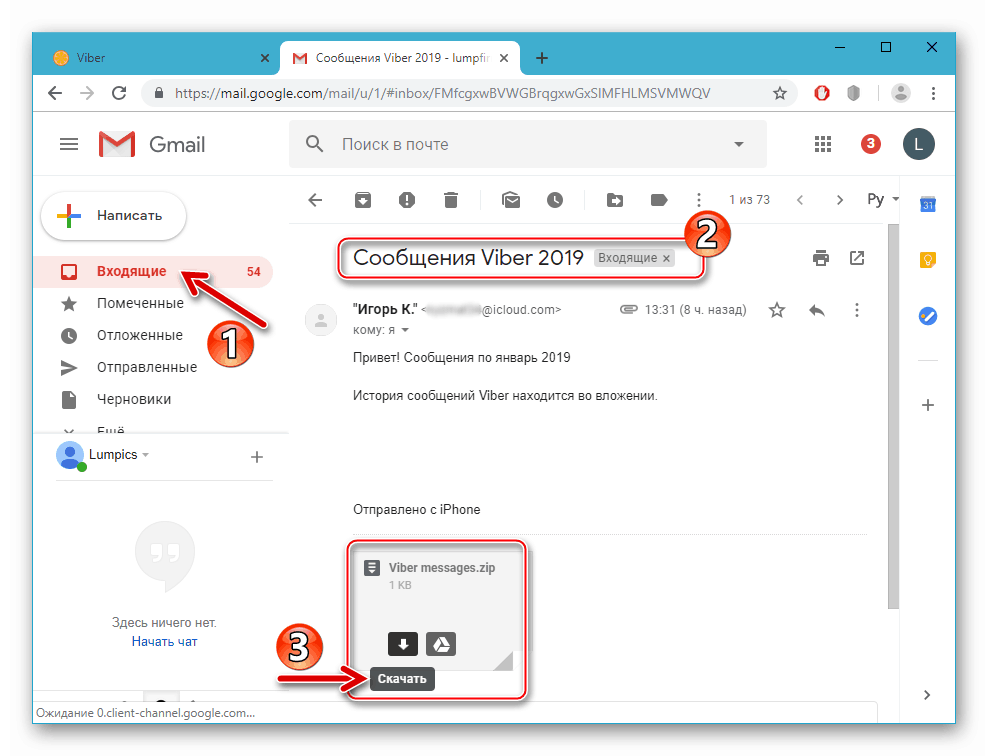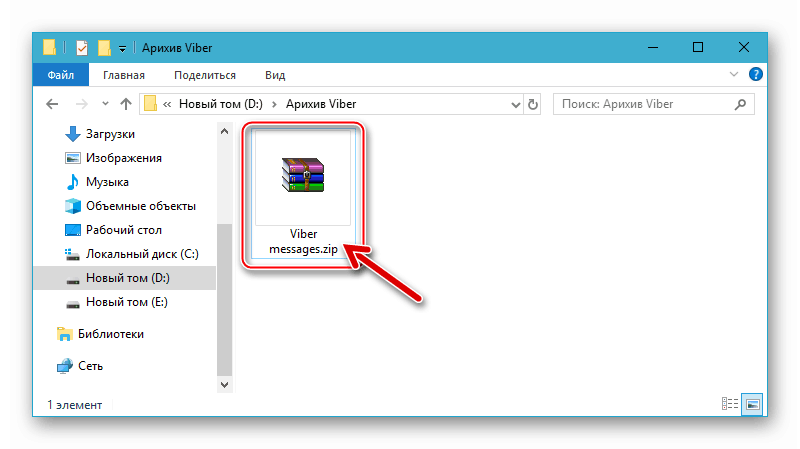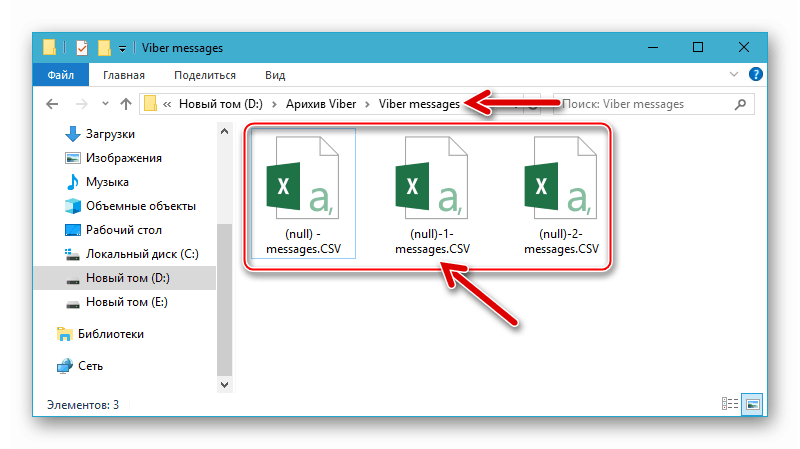ما از Viber در محیط آندروید، iOS و ویندوز مکاتبات را ذخیره می کنیم
بسیاری از کاربران Viber به صورت دوره ای نیاز به ذخیره تاریخچه پیام های ارسال شده و دریافت شده در طول زمان در سرویس دارند. اجازه دهید ما در نظر بگیم که تکنیک های توسعه دهندگان پیام برای استفاده از ایجاد یک کپی از مکاتبات با شرکت کنندگان Weiber با استفاده از دستگاه های در حال اجرا آندروید، iOS و ویندوز را در نظر بگیرید.
محتوا
نحوه ذخیره مکاتبات در Viber
از آنجا که اطلاعات منتقل شده و دریافت شده از طریق Viber، به طور پیش فرض، به طور انحصاری در حافظه دستگاه های کاربران ذخیره می شود، نیاز به پشتیبان گیری آن موجه است، زیرا ممکن است دستگاه بعد از مدتی جایگزین دیگری شود. سازندگان Weiber در برنامه های مشتری برای آندروید و در iOS توابع ارائه دهنده بازیابی، و نیز ذخیره سازی نسبتا قابل اطمینان از اطلاعات از پیام رسان، باید به آنها برای ایجاد یک کپی از تاریخ مکاتبات خطاب شود.
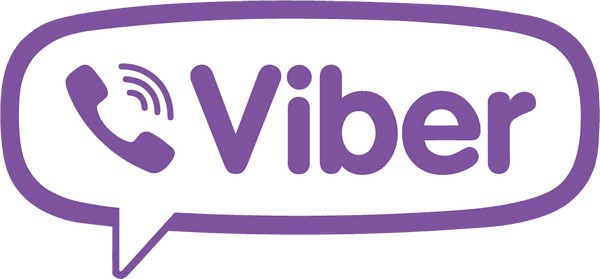
آندروید
ذخیره مکاتبات در Viber برای آندروید می توان در یکی از دو روش بسیار ساده انجام داد. آنها نه تنها با الگوریتم اجرای آنها متفاوت بلکه نتیجه نهایی نیز هستند و بنابراین بسته به نیازهای نهایی شما می توانید آنها را به طور جداگانه یا برعکس به صورت پیچیده استفاده کنید.

روش 1: یک نسخه پشتیبان تهیه کنید
با استفاده از دستورالعمل های زیر میتوانید پشتیبان مداوم اطلاعات را از طریق پیامرسان و بازیابی سریع آن در برنامه Viber در هر زمانی اطمینان حاصل کنید. همه چیزهایی که برای تهیه نسخه پشتیبان نیاز است، به جز مشتری برای آندروید، یک حساب کاربری گوگل برای دسترسی به ذخیره سازی ابر شرکت "خوب" است، زیرا ما یک کپی از پیام ها را برای ذخیره سازی ایجاد می کنیم گوگل درایو .
همچنین ببینید:
ایجاد یک حساب کاربری گوگل در تلفن هوشمند با Android
نحوه ورود به حساب Google در Android
- ما پیام رسان را راه اندازی می کنیم و با لمس کردن سه میله افقی در بالای صفحه به سمت راست یا در جهت از آنها ضربه بزنید. مورد "تنظیمات" را باز کنید .
- به قسمت "حساب" بروید و مورد "Backup" را در آن باز کنید .
- در صورتی که کتیبه "بدون اتصال به Google Drive" در صفحه گزینه ای که ظاهر می شود نمایش داده شود ، موارد زیر را انجام دهید:
- روی پیوند «تنظیمات» ضربه بزنید بعد، وارد شوید از حساب کاربری گوگل خود (ایمیل یا شماره تلفن)، روی «بعدی» کلیک کنید، گذرواژه را مشخص کنید و آن را تأیید کنید.
- ما در مورد توافق نامه مجوز و شرایط آن را با فشار دادن دکمه «پذیرش» پذیرش می کنیم . علاوه بر این، شما مجاز به دریافت مجوز برنامه Messenger برای دسترسی به Google Drive هستید، که در زیر آن درخواست "ENABLE" را کلیک می کنیم.
اما بسیار بیشتر، توانایی ایجاد یک نسخه پشتیبان از مکاتبات و صرفه جویی در آن در "ابر" بلافاصله در هنگام بازدید از بخش تنظیمات پیامرسان از همان نام در دسترس است.
![آماده سازی دادههای نسخه پشتیبان در Viber برای آندروید]()
بنابراین، به سادگی روی "ایجاد یک کپی" کلیک کنید و منتظر بمانید تا آماده شود و به ذخیره سازی ابر منتقل شود. - علاوه بر این، شما می توانید گزینه پشتیبان گیری خودکار از اطلاعات انجام شده در آینده را بدون مداخله خود فعال کنید. برای انجام این کار، آیتم «ایجاد پشتیبان» را انتخاب کنید، سوئیچ را به موقع مربوط به دوره زمانیکه کپی ها ایجاد می شود، تنظیم کنید.
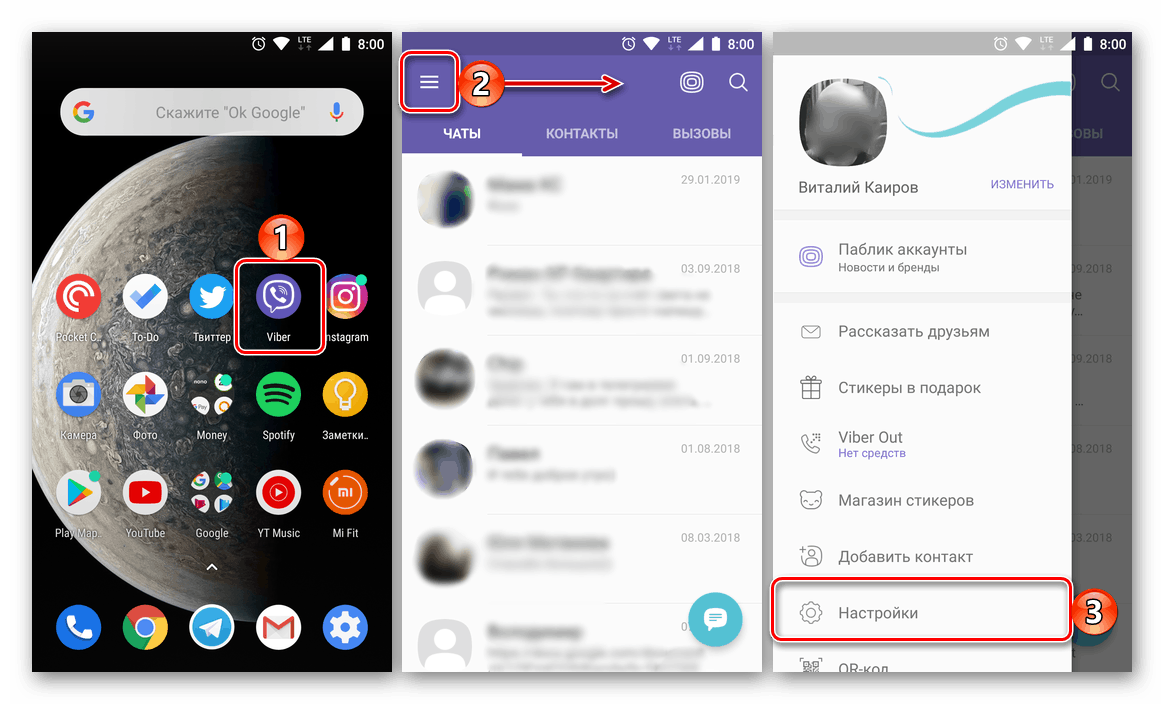
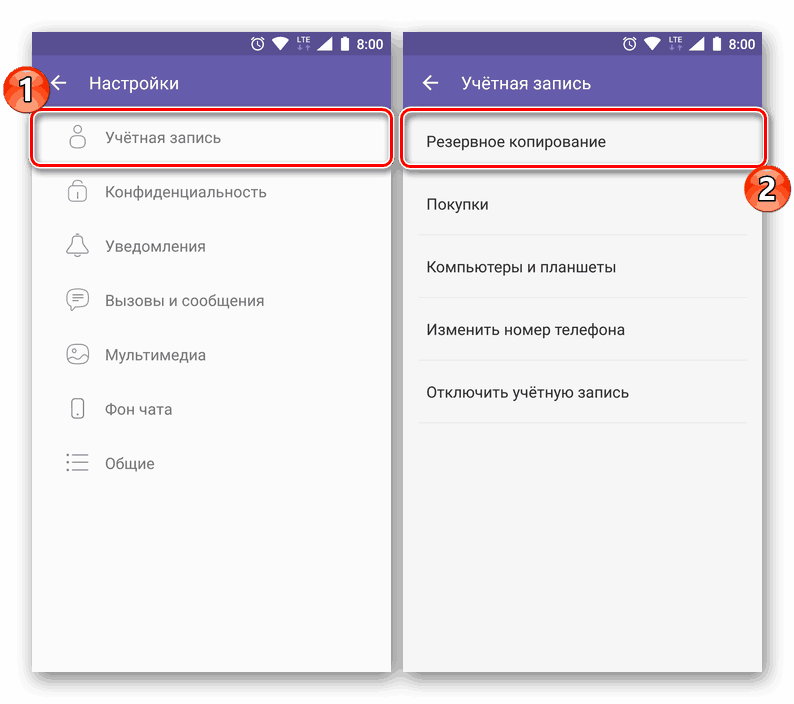

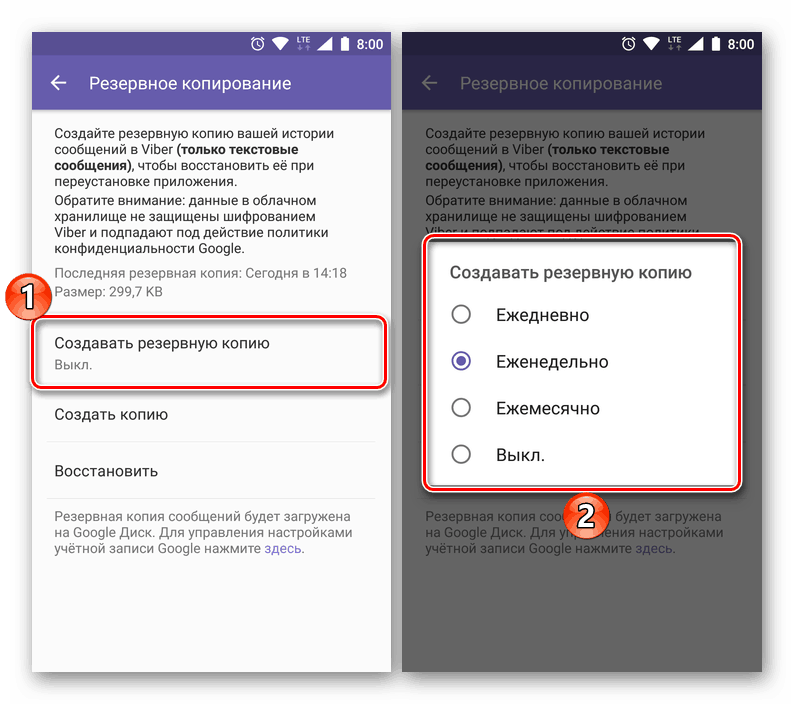
پس از تعریف پارامترهای پشتیبان، می توانید نگرانی در مورد صحت مکاتبات انجام شده در Vibera - در صورت نیاز شما همیشه می توانید این اطلاعات را در حالت دستی یا اتوماتیک بازگردانی کنید. 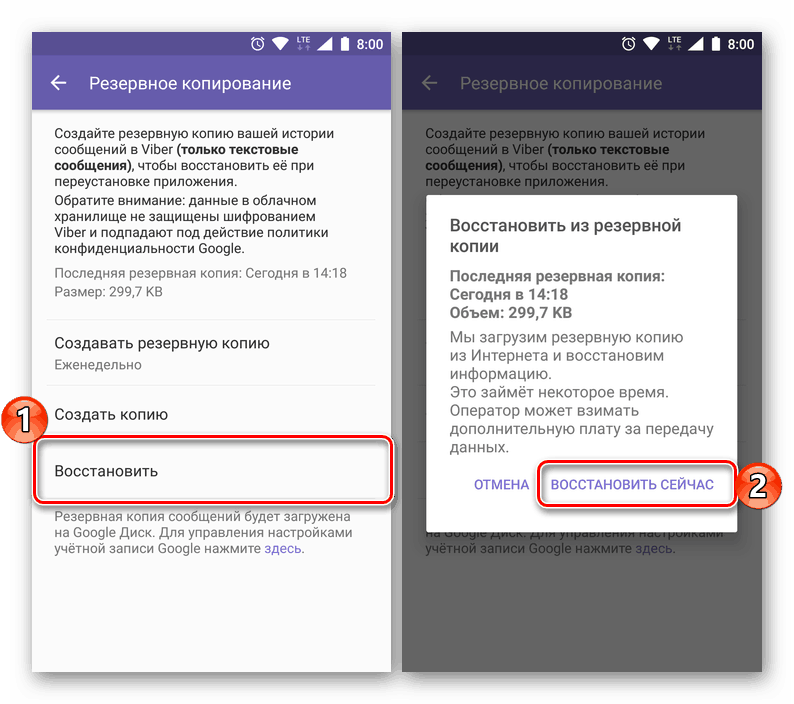
روش 2: بایگانی را با تاریخ مکاتبات دریافت کنید
علاوه بر روش فوق در حفظ محتویات محاوره ای، که در نظر گرفته شده برای اطمینان از ذخیره سازی و بازیابی اطلاعات در موقعیت های بحرانی طولانی مدت است، ویبر برای آندروید کاربران خود را قادر می سازد که با ایجاد یک پیام آرشیو با تمام پیام های فرستاده شده و دریافت شده از طریق پیام رسان، ایجاد شود. در آینده، چنین فایل می تواند به راحتی به هر دستگاه دیگری با استفاده از برنامه های شخص ثالث منتقل شود.
- منوی اصلی Viber برای Android را باز کنید و به «تنظیمات» بروید . روی «تماسها و پیامها» کلیک کنید.
- روی "ارسال سابقه پیام" ضربه بزنید و منتظر بمانید تا سیستم بایگانی را با اطلاعات تولید کند. پس از اتمام خواندن داده ها از پیام رسان و ایجاد یک بسته، منوی انتخاب برنامه ظاهر می شود، که با آن می توانید کپی دریافت شده مکاتبات را منتقل یا ذخیره کنید.
- بهترین راه برای دریافت آرشیو ایجاد شده این است که آن را به ایمیل خود یا خودتان در هر پیام رسان بفرستید.
![خود را به Viber برای Android ارسال کنید]()
ما از گزینه اول استفاده می کنیم، برای این که ما بر روی نماد برنامه مربوطه (در مثال ما این Gmail است)، سپس در آدرس ایمیل مشتری، در خط "To"، آدرس و یا نام خود را وارد کنید و پیام ارسال کنید. - داده های رسمی استخراج شده و ذخیره شده در این روش می توانند از طریق سرویس گیرنده ایمیل به هر دستگاه قابل دسترسی دانلود شوند و سپس اقدامات لازم را می توان با آنها انجام داد.
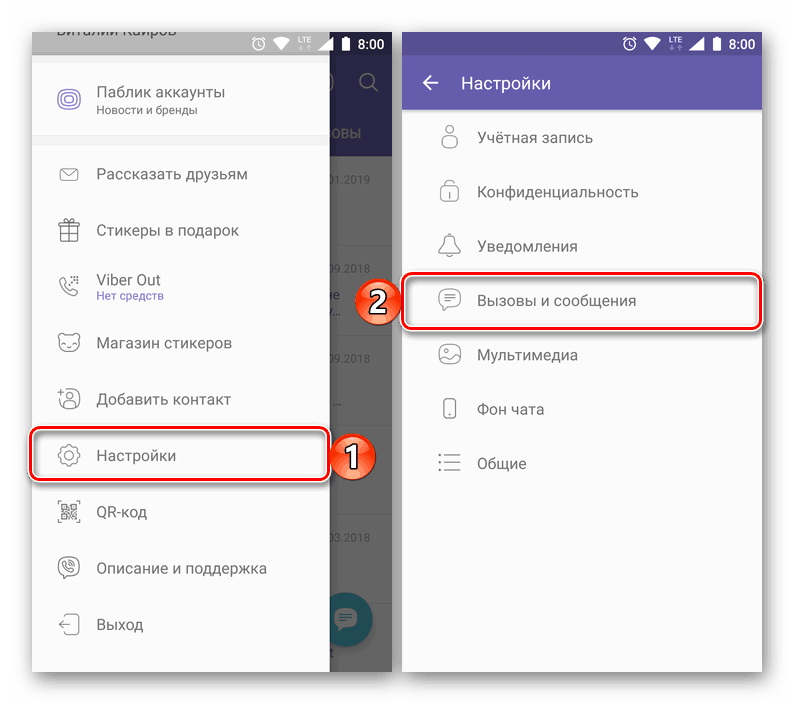
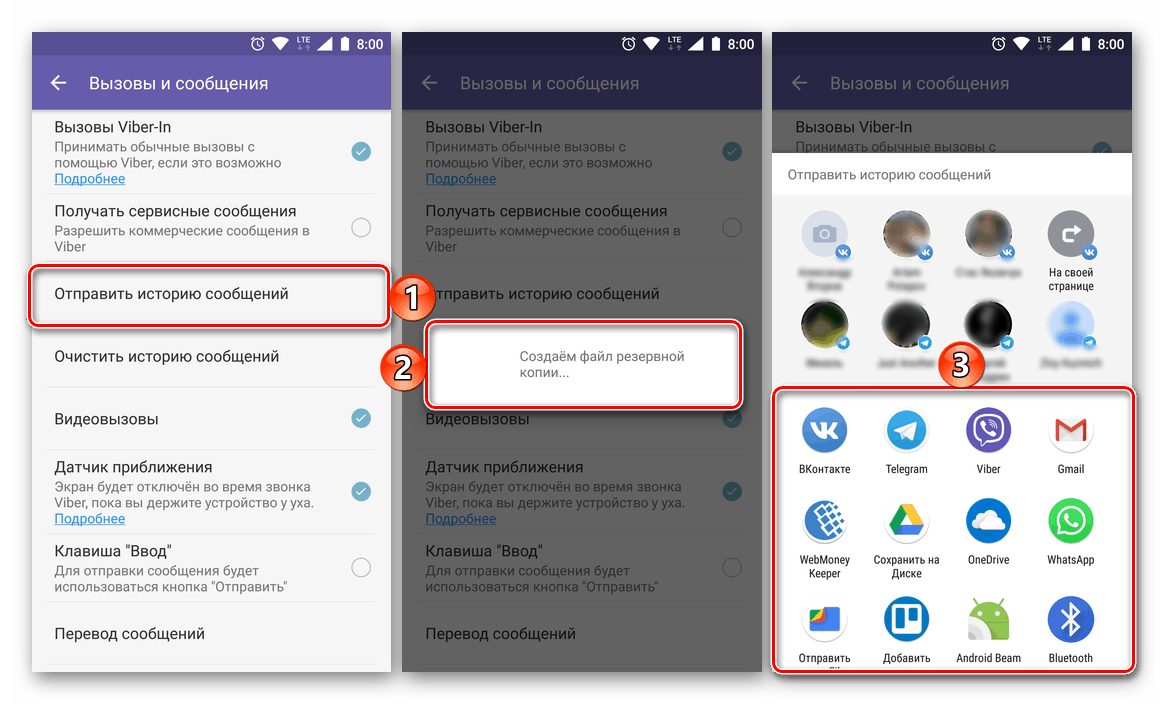
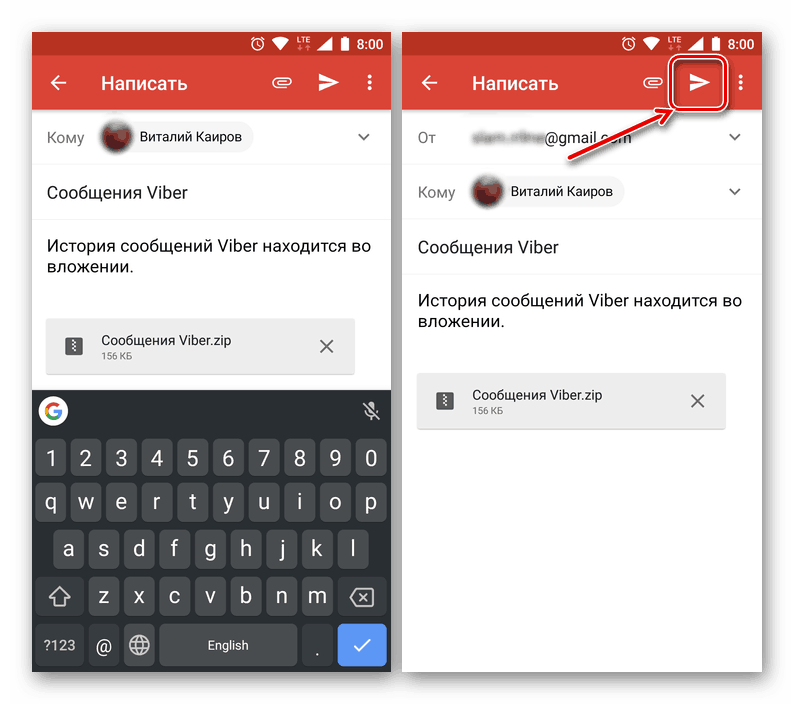
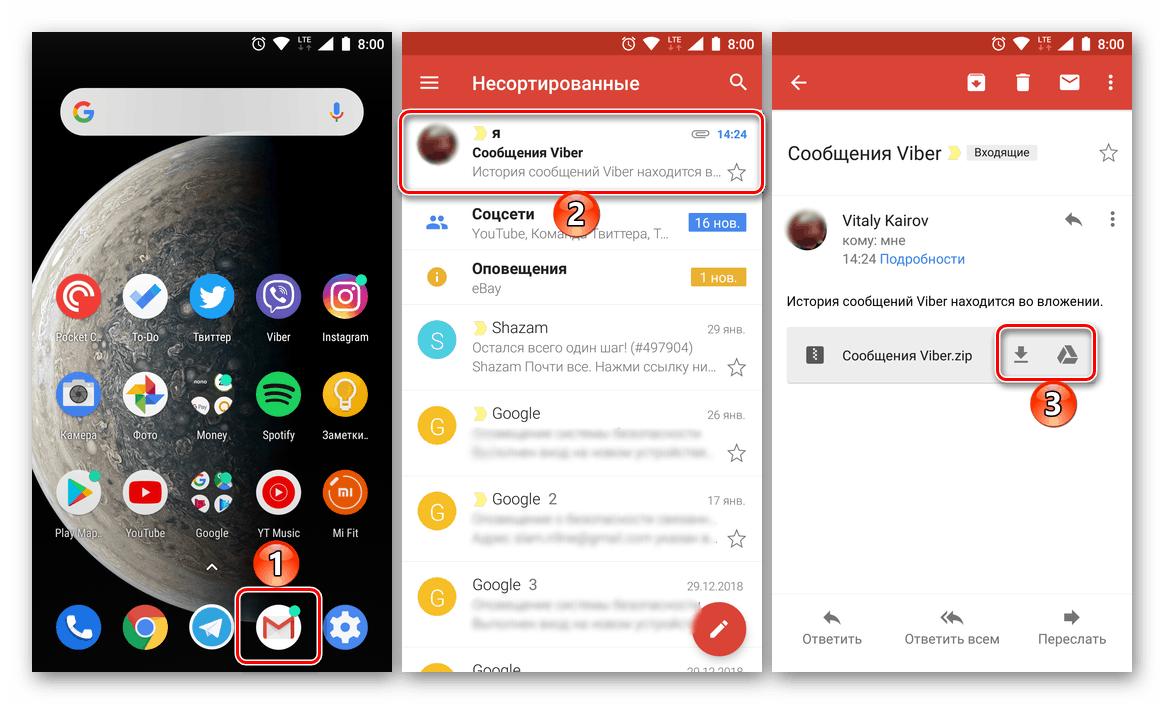
جزئیات بیشتر در مورد کار با فایل های این نوع در آخرین بخش مقاله ای که برای حل مشکل فعلی ما در محیط ویندوز مورد استفاده قرار گرفته است، شرح داده شده است.
در iOS
کاربران ویبر برای آیفون و همچنین کسانی که ترجیح می دهند آندروید فوق توضیح داده، اعضای سرویس می توانید یکی از دو راه برای کپی مکاتبات از طریق مسنجر فوری را انتخاب کنید.
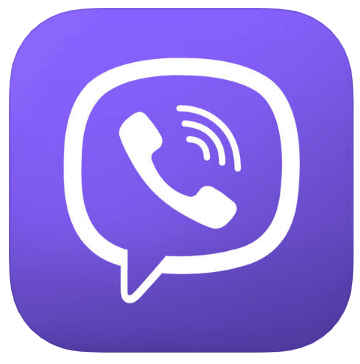
روش 1: یک نسخه پشتیبان تهیه کنید
توسعه دهندگان نسخه iOS از Viber در کنار اپل یک سیستم ساده و موثر برای پشتیبان گیری از داده ها از رسول به "ابر"، که برای استفاده توسط هر صاحب آیفون در دسترس است. برای پیاده سازی موفقیت آمیز عملیات با توجه به دستورالعمل های زیر، AppleID باید به دستگاه تلفن همراه وارد شود، زیرا نسخه پشتیبان از اطلاعات در iCloud ذخیره می شود.
همچنین ببینید: نحوه ایجاد یک شناسه اپل
- مسنجر فوری را بر روی آیفون اجرا کنید و به منو "بیشتر" بروید .
- بعد، کمی از طریق فهرست گزینه ها، "تنظیمات" را باز کنید . عملکردی که به شما اجازه می دهد یک نسخه پشتیبان از تاریخ مکاتبات ایجاد کنید در بخش پارامتر «حساب» واقع شده است، به آن بروید. روی «پشتیبان گیری» ضربه بزنید
- برای شروع یک کپی فوری از تمام پیام های دریافت شده و ارسال شده در iCloud، روی "ایجاد در حال حاضر" کلیک کنید. بعد، ما انتظار داریم بسته بندی تاریخ مکاتبات را به بایگانی تکمیل کنیم و بسته را به سرویس ابری برای ذخیره سازی ارسال کنیم.
- به منظور بازگشت به اجرای مراحل فوق در آینده، شما باید گزینه خودکار را با فرکانس مشخص شده ایجاد نسخه پشتیبان از اطلاعات از پیام رسان فعال کنید. آیتم «ایجاد به صورت خودکار» را لمس کنید و دوره زمانی زمانی که کپی انجام می شود را انتخاب کنید. حالا شما نمی توانید نگران امنیت اطلاعات دریافت شده یا انتقال از طریق Viber برای آیفون باشید.
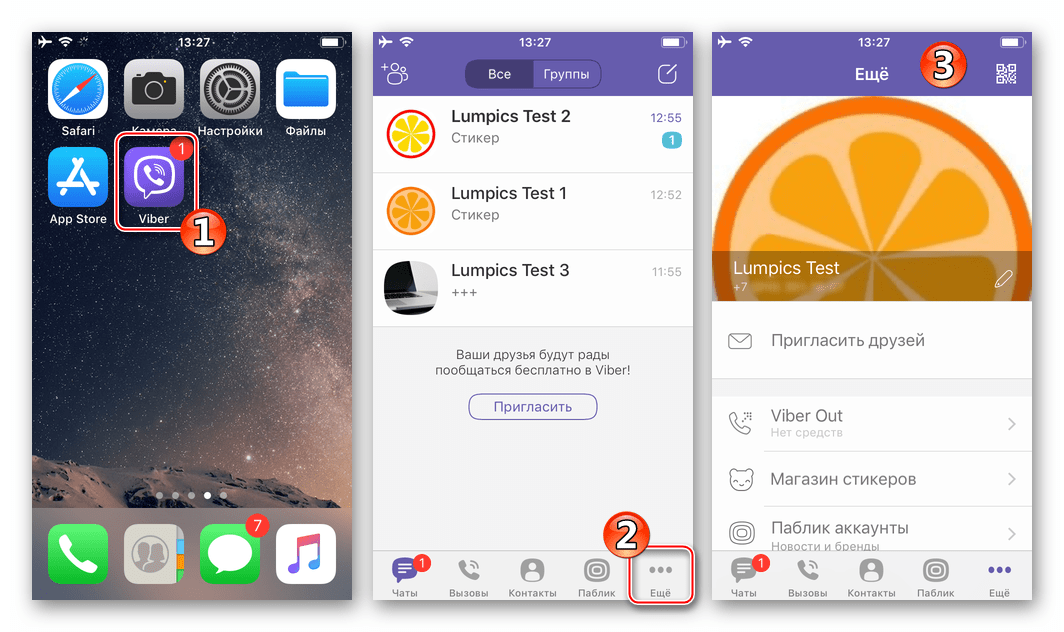
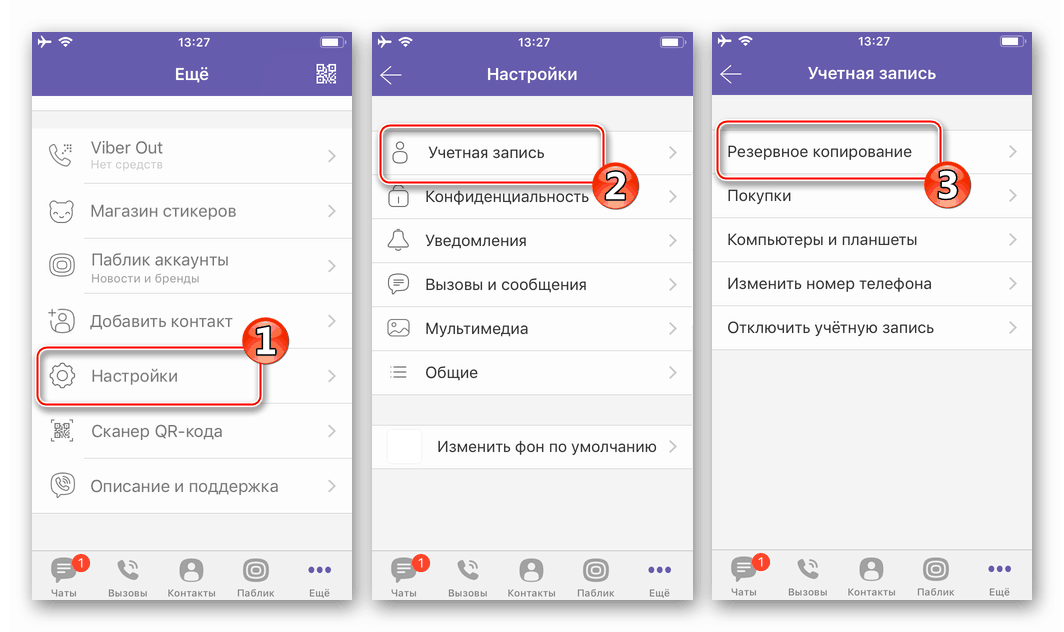
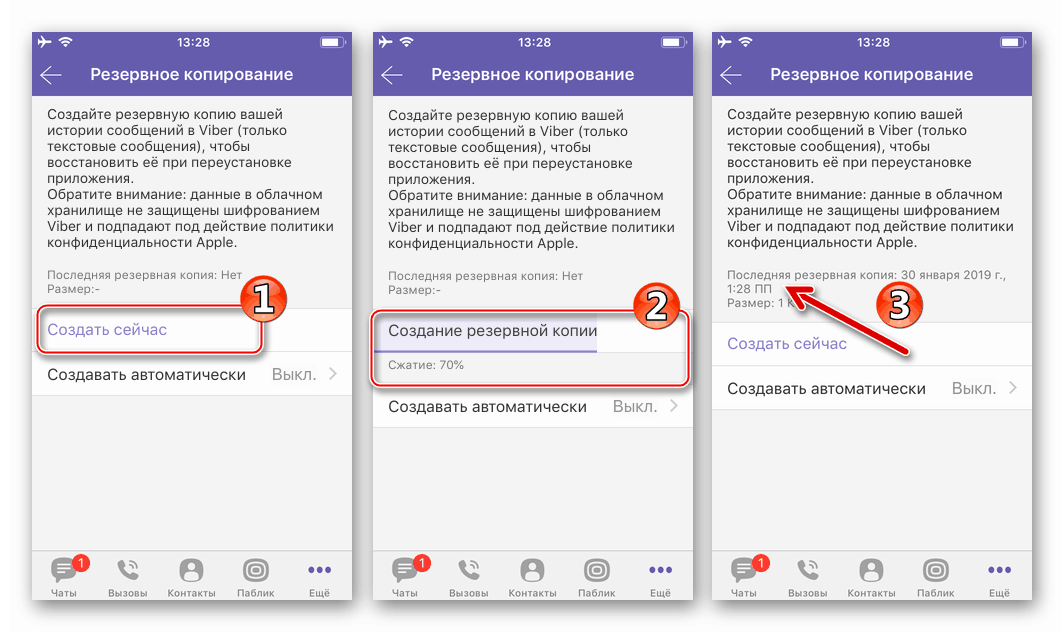
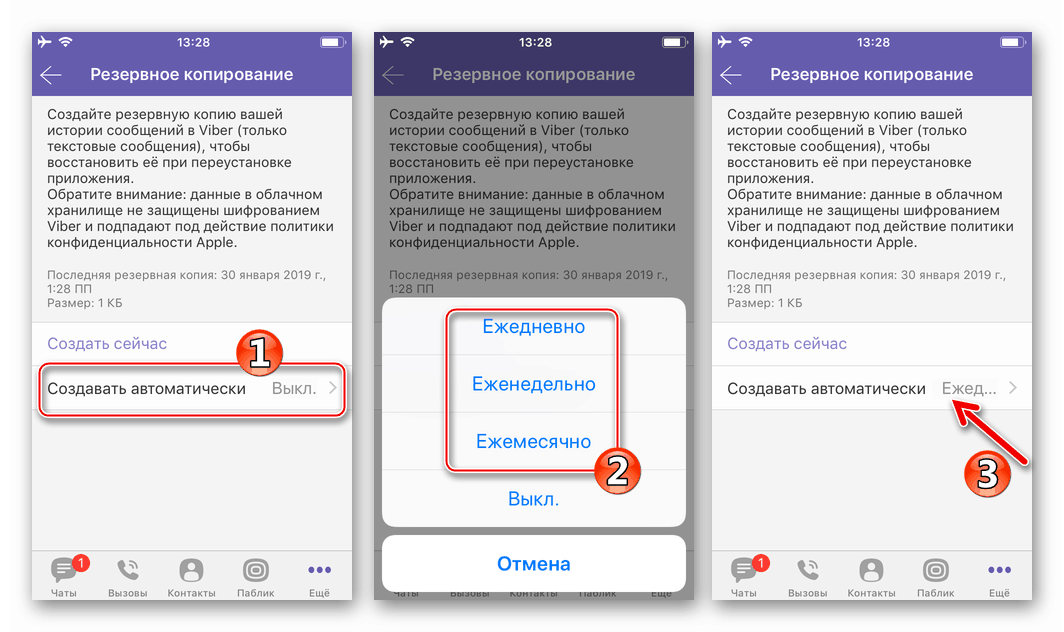
روش 2: بایگانی را با تاریخ مکاتبات دریافت کنید
برای استخراج اطلاعات از Viber برای صرفه جویی در هر دستگاهی که حتی در فرایند استفاده از پیام رسان یا در انتقال اطلاعات به کاربر دیگری دخالت ندارد، باید به صورت زیر عمل کنید.
- در کلاینت رسان پیام رسان، روی «یکی دیگر» در پایین صفحه به سمت راست کلیک کنید. "تنظیمات" را باز کنید .
- به بخش "تماس ها و پیام ها" بروید ، جایی که یک تابع "ارسال سابقه پیام" وجود دارد - روی این مورد ضربه بزنید.
- در صفحه ای که باز می شود، در قسمت "To" ، آدرس ایمیل گیرنده بایگانی پیام (شما می توانید خود را مشخص کنید) را وارد کنید. در مورد ما "موضوع" نامه فرم و بدن آن را ویرایش خواهیم کرد. برای تکمیل مراحل انتقال نامه، روی «ارسال» کلیک کنید.
- بسته حاوی تاریخ مکاتبات از طریق Viber تقریبا بلافاصله به مقصد تحویل خواهد شد.
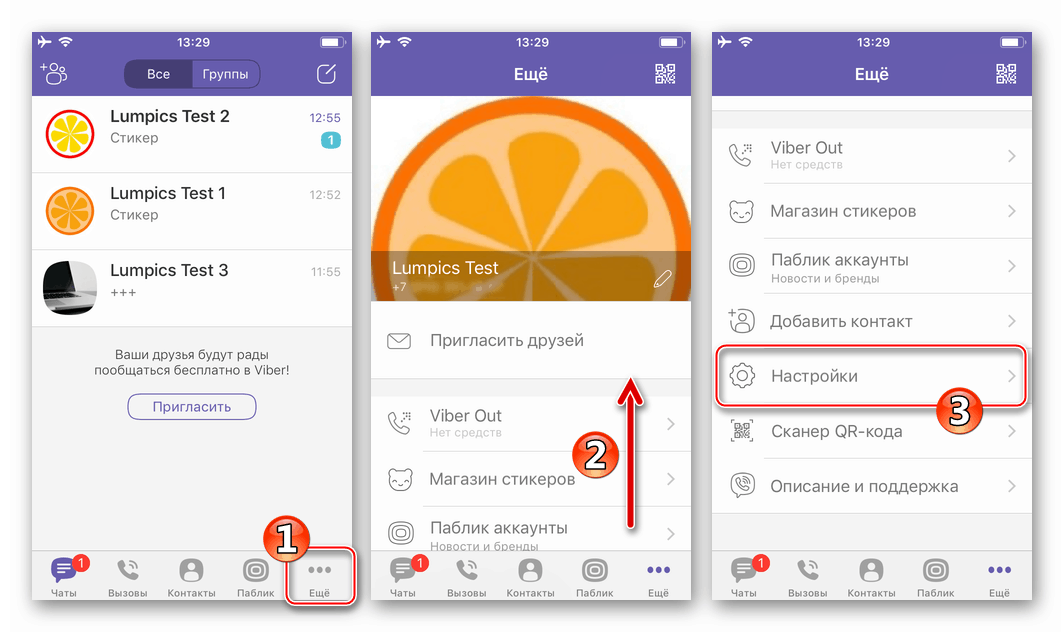
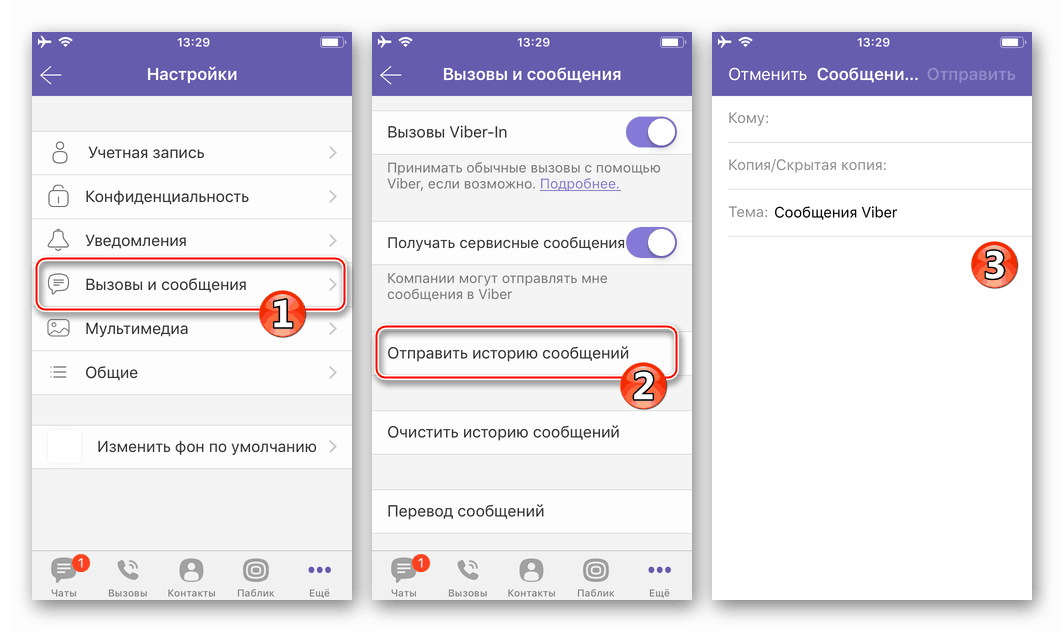
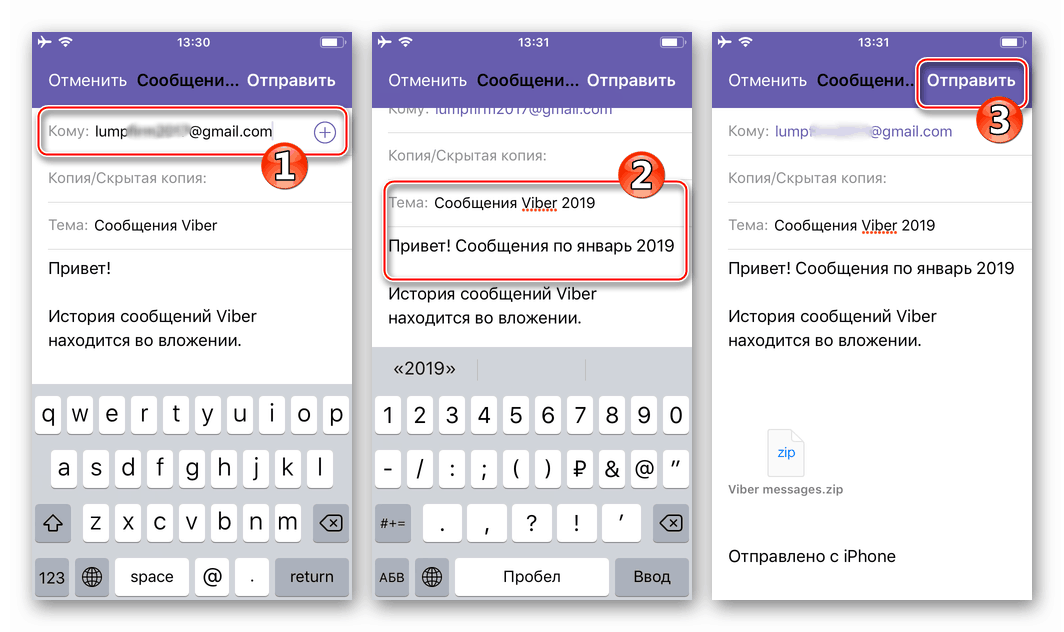
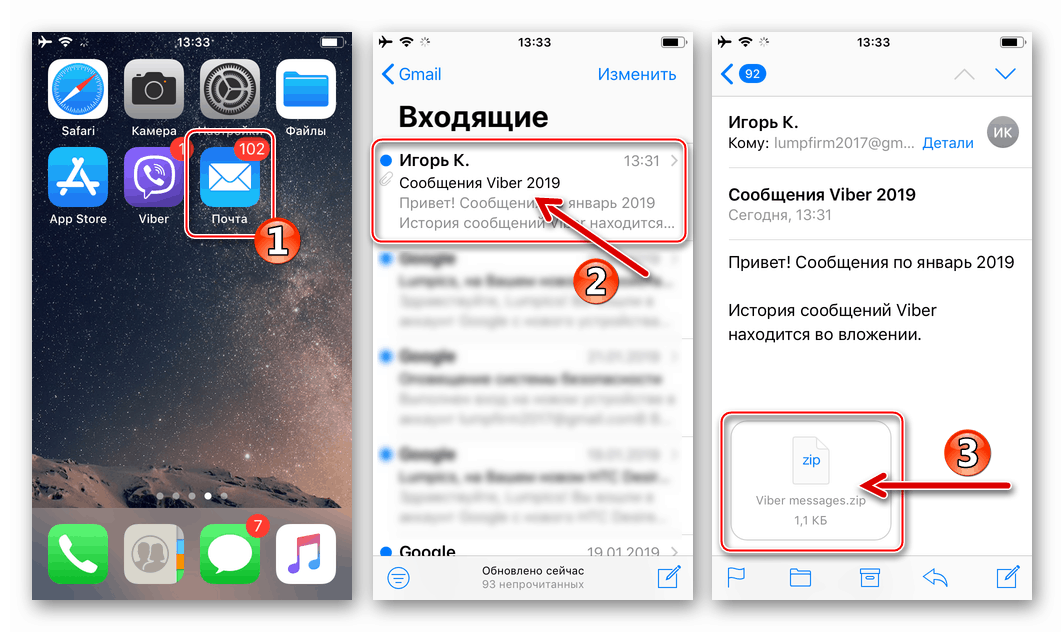
ویندوز
در مشتری ویبر برای ویندوز طراحی شده برای دسترسی به قابلیت های سرویس از یک کامپیوتر، از تمام توابع ارائه شده در نسخه های موبایل برنامه استفاده می شود. دسترسی به گزینه هایی که به شما اجازه می دهد مکالمه را در نسخه دسکتاپ رسول ذخیره کنید، ارائه نمی شود، اما دستکاری بایگانی پیام و محتوای آن در رایانه امکان پذیر است و اغلب راحت تر است.
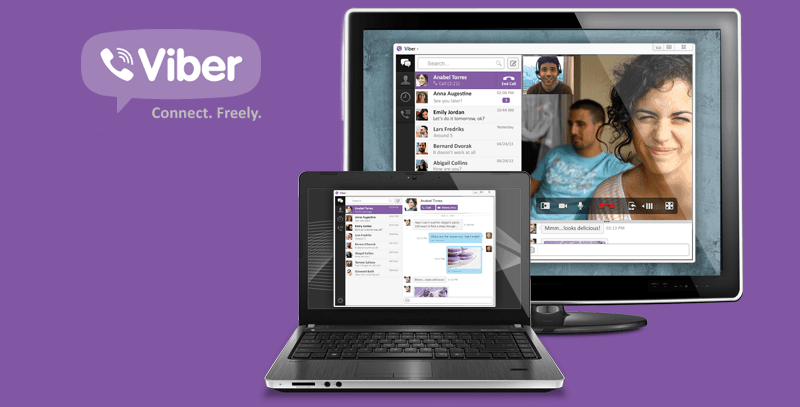
اگر شما بایستی سابقه پیام را به عنوان یک فایل (ها) بر روی یک دیسک کامپیوتر ذخیره کنید و همچنین اطلاعاتی را که از پیام رسان گرفته شده است را مشاهده کنید، باید به صورت زیر عمل کنید:
- ما به صندوق پستی خودمان یک آرشیو حاوی یک کپی مکاتبات را ارسال می کنیم، با استفاده از "روش 2" توصیه هایی که پیام های Viber را در آندروید یا iOS حفظ می کنند و در مقاله بالا پیشنهاد شده است.
- ما با استفاده از هر روش ترجیحی از ایمیل از طریق رایانه وارد می شویم و پیوست را از نامه ای که به مرحله قبل ارسال شده است را دانلود می کنیم.
![Viber در رایانه دانلود آرشیو پیام های دریافت شده توسط ایمیل از آیفون و یا گوشی های هوشمند آندروید]()
- اگر نیاز دارید نه تنها برای ذخیره سازی، بلکه همچنین برای مشاهده تاریخ مکاتبات بر روی یک کامپیوتر وجود دارد:
- آرشیو پیام Viber.zip را بیرون بیاورید ( Viber messages.zip ).
- در نتیجه، یک دایرکتوری با فایل های موجود در فرمت * .CSV دریافت می کنیم، که هر کدام شامل تمام پیام هایی است که از گفتگو با یکی از شرکت کنندگان پیام رسان تشکیل شده است.
- برای مشاهده و ویرایش فایل ها، ما از یکی از برنامه های توصیف شده در مقاله ما در کار با فرمت مشخص شده استفاده می کنیم.
جزئیات بیشتر: برنامه برای کار با فایل های CSV
![Viber در رایانه - باز کردن بسته بایگانی با مکاتبات، شکل گرفته در iPhone یا Android است]()
![Viber در کامپیوتر - محتویات بایگانی پیام - فایل های گفتگو در فرمت CSV]()
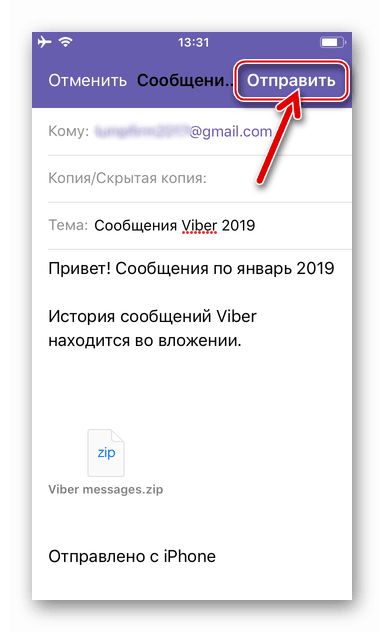
نتیجه گیری
امکانات برای حفظ مکاتبات از ویبر، در نظر گرفته شده در مقاله، به نظر می رسد کاربران پیام رسان برای دستیابی به اهداف مشخص یا غیر عملی ناکافی باشند. در عین حال، روش های پیشنهادی همه راه حل هایی برای مشکل از عنوان مقاله، معرفی شده توسط سازندگان سرویس و برنامه های کاربردی مشتری آن است. توصیه نمی شود از ابزارهای نرم افزاری شخص ثالث برای کپی کردن سابقه پیام از پیام دهنده استفاده نکنید، زیرا در این مورد هیچ کس نمی تواند امنیت اطلاعات کاربر و عدم امکان دسترسی به آن توسط افراد غیر مجاز را تضمین کند!